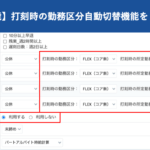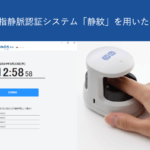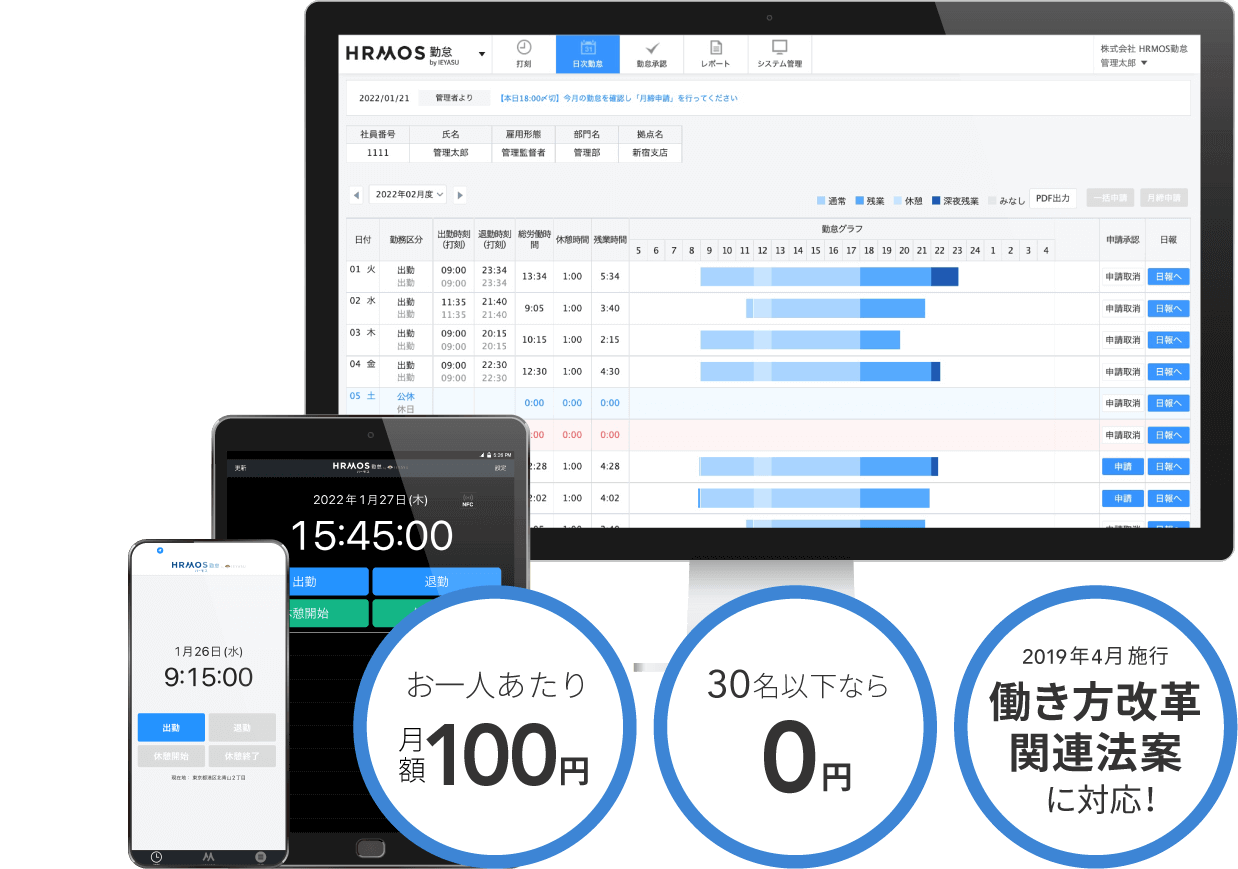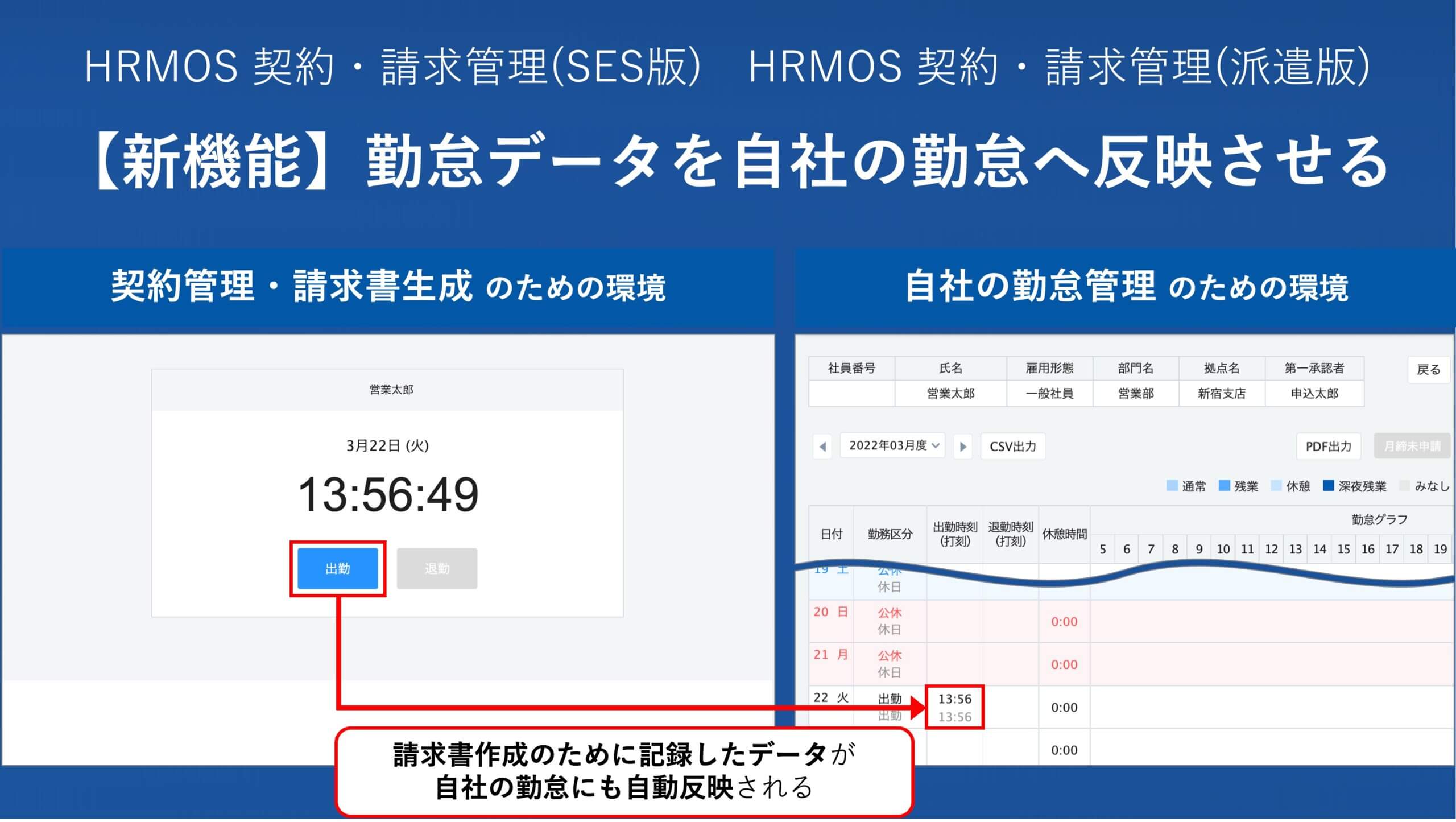
いつもハーモス勤怠 by IEYASUをご利用いただきありがとうございます。
この度、SES会社・人材派遣会社のためのクラウド勤怠・契約・請求システム「ハーモス契約・請求 by IEYASU」に新しい機能を追加いたしました。
この新機能によって、契約管理・請求書生成のための環境で記録した打刻データ・勤怠データを、自社の勤怠へ自動で反映できるようになります。「給与計算のために自社の勤怠を二重登録する」というような負担がなくなりますので是非ご活用ください。
目次
【機能紹介】クライアント先での勤怠データを自社の勤怠へ自動反映
SES会社・人材派遣会社のためのクラウド勤怠・契約・請求システム「ハーモス契約・請求 by IEYASU」では、クライアントへ請求する分の勤務時間を管理し、その勤怠データをもとに請求書や仕入請求書等を自動生成します。
あくまでも、クライアントへ請求する際に必要となる勤務時間を管理するシステムでしたので、自社の給与計算を行うための勤怠は別で管理する必要がありました。そのため、「ハーモス契約・請求 by IEYASU」でクライアント先での勤怠を管理し、「ハーモス(勤怠管理)」で自社の給与計算用の勤怠を管理する、という二重の記録を行わなければなりませんでした。
今回の機能改善により、「ハーモス契約・請求 by IEYASU」で管理したクライアント先での打刻データ・勤怠データを、「ハーモス(勤怠管理)」で管理する自社の勤怠へ自動反映できるようになり、二重の記録が不要となりました。
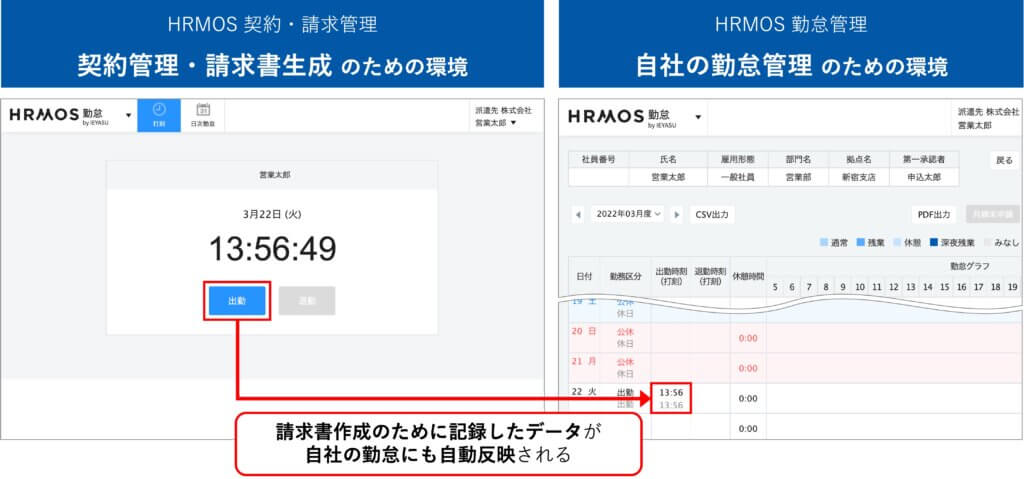
【設定方法】クライアント先での勤怠データを自社の勤怠へ自動反映
(設定手順1)連携先を登録する
「ハーモス契約・請求 by IEYASU」へログインし、[左上ロゴメニュー「契約・請求」>上部メニュー「システム管理」>サイドメニュー「契約・請求設定」]画面より設定を行います。
「同期連携会社URL」の項目に、連携先(自社の勤怠を管理する「ハーモス(勤怠管理)」)のログインURLに含まれる(https://ieyasu.co/ の後ろに続く)会社独自の文字列を入力し、「登録する」ボタンをクリックします。
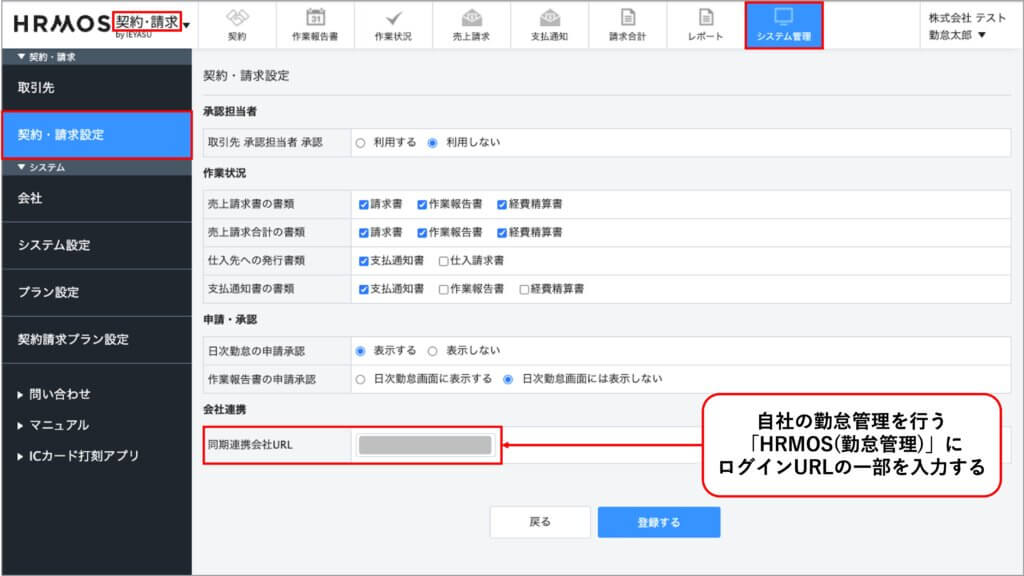
【ログインURLに含まれる会社独自の文字列の確認方法】
連携先(自社の勤怠を管理する「ハーモス(勤怠管理)」)にログインし、[上部メニュー「システム管理」>サイドメニュー「会社」]画面の「ログインURL」をご覧ください。
https://ieyasu.co/ の後ろに続く会社独自の文字列のみを「同期連携会社URL」を入力します。
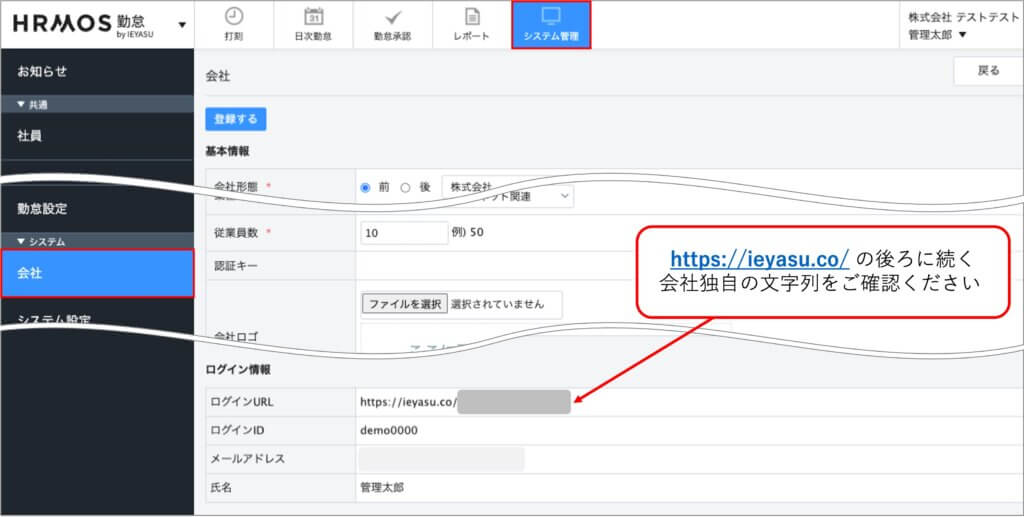
(設定手順2)同期連携申請メールを送信する
「同期連携会社URL」を入力したあとに「登録する」ボタンをクリックすると、「メール送信」というテキストリンクが表示されます。これをクリックすると、自社の勤怠管理を行う「ハーモス(勤怠管理)」の管理者へ「同期連携申請メール」が送信されます。
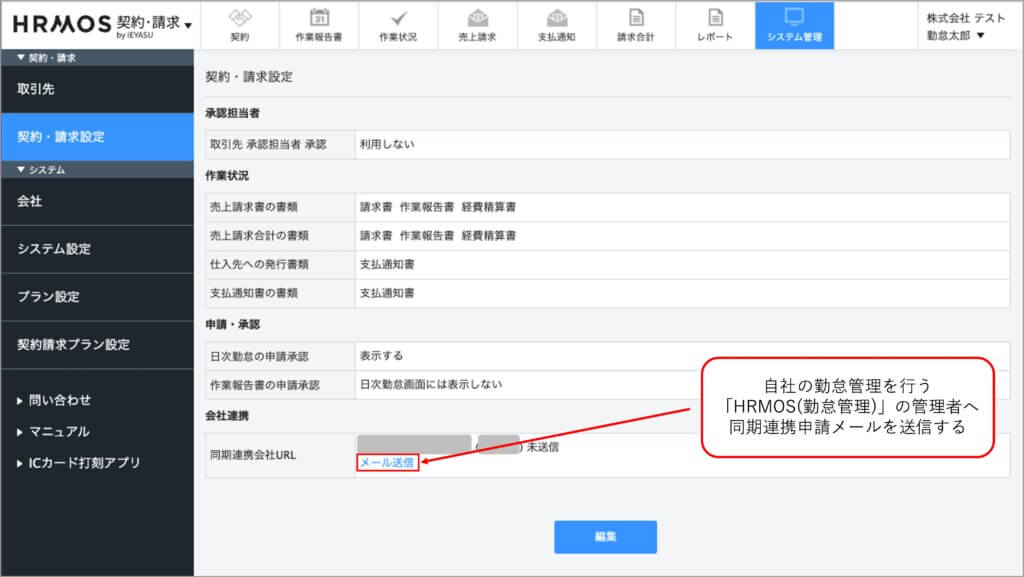
(設定手順3)連携を承認する
「ハーモス(勤怠管理)」の管理者宛に、以下のようなメールが送信されます。
送信元:HRMOS勤怠 事務局 <no-reply@send.ieyasu.co>
件 名:【HRMOS勤怠】日次勤怠の同期連携申請がありました
このメールに記載されたURLをクリックし、同期連携申請を承認します。
(URLをクリックする際には、自社の勤怠管理を行う「ハーモス(勤怠管理)」にログインした状態でクリックしてください)
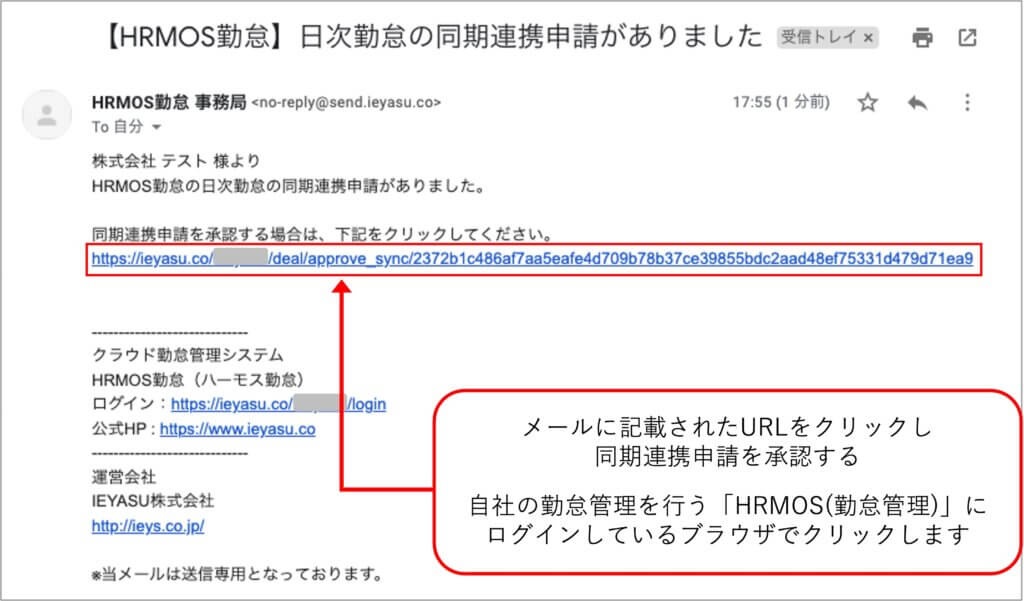

以上で設定は完了です。
【反映内容】クライアント先での勤怠データを自社の勤怠へ自動反映
自動反映されるユーザー
連携先(自社の勤怠を管理する「ハーモス(勤怠管理)」)に、同じ「ログインID」のユーザーがいた場合に勤怠データ等が自動反映されます。

自動反映のタイミング
以下のようなタイミングで、クライアント先での勤怠データが自社の勤怠へ自動反映されます。
- 「ハーモス契約・請求 by IEYASU」で 打刻をする
- 「ハーモス契約・請求 by IEYASU」で 日次勤怠編集画面(鉛筆マーク)より日次勤怠を編集する
自動反映されるデータ
「打刻時刻」や「出退勤時刻」などの、日次勤怠に関する以下のようなデータが自動で反映されます。
●日次勤怠
・出勤時刻(打刻)
・退勤時刻(打刻)
・出勤の「翌日」チェック(打刻)
・退勤の「翌日」チェック(打刻)
・休憩1開始時刻(打刻)
・休憩1終了時刻(打刻)
・休憩1開始の「翌日」チェック(打刻)
・休憩1終了の「翌日」チェック(打刻)
・休憩2開始時刻(打刻)
・休憩2終了時刻(打刻)
・休憩2開始の「翌日」チェック(打刻)
・休憩2終了の「翌日」チェック(打刻)
●休憩3以降データ
・開始時刻(打刻)
・終了時刻(打刻)
・開始の「翌日」チェック(打刻)
・終了の「翌日」チェック(打刻)
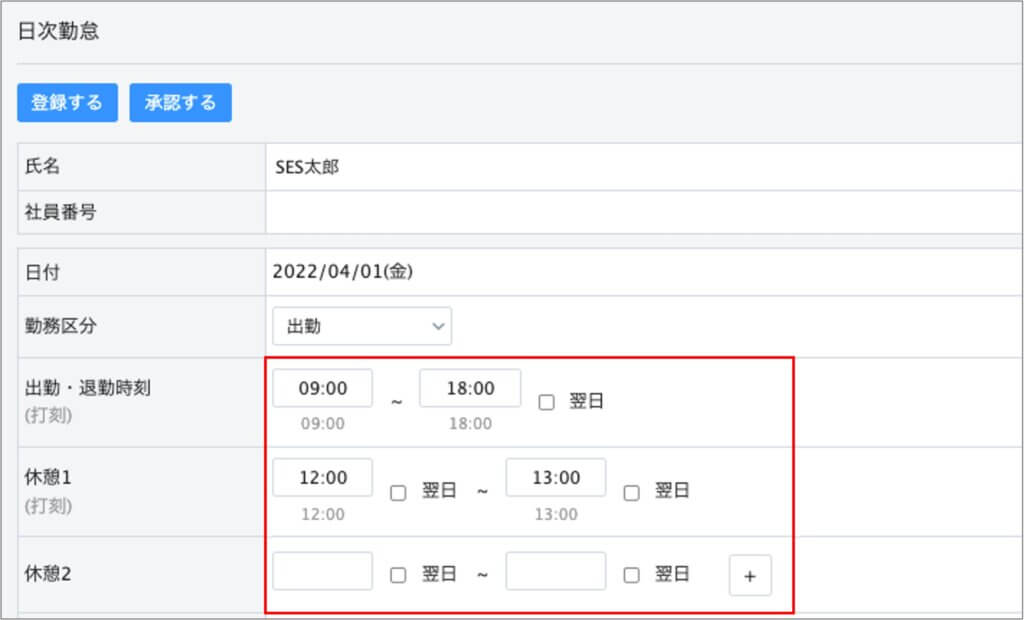
補足事項
【補足1】
[連携先(自社の勤怠を管理する「ハーモス(勤怠管理)」)へログイン>左上ロゴメニュー「勤怠」>上部メニュー「システム管理」>サイドメニュー「勤怠設定」>タブ「打刻・端数処理」]画面において、「打刻の反映:出勤・退勤時刻に反映」と設定していた場合、自動反映された打刻データがそのまま出退勤時間へ反映されます。
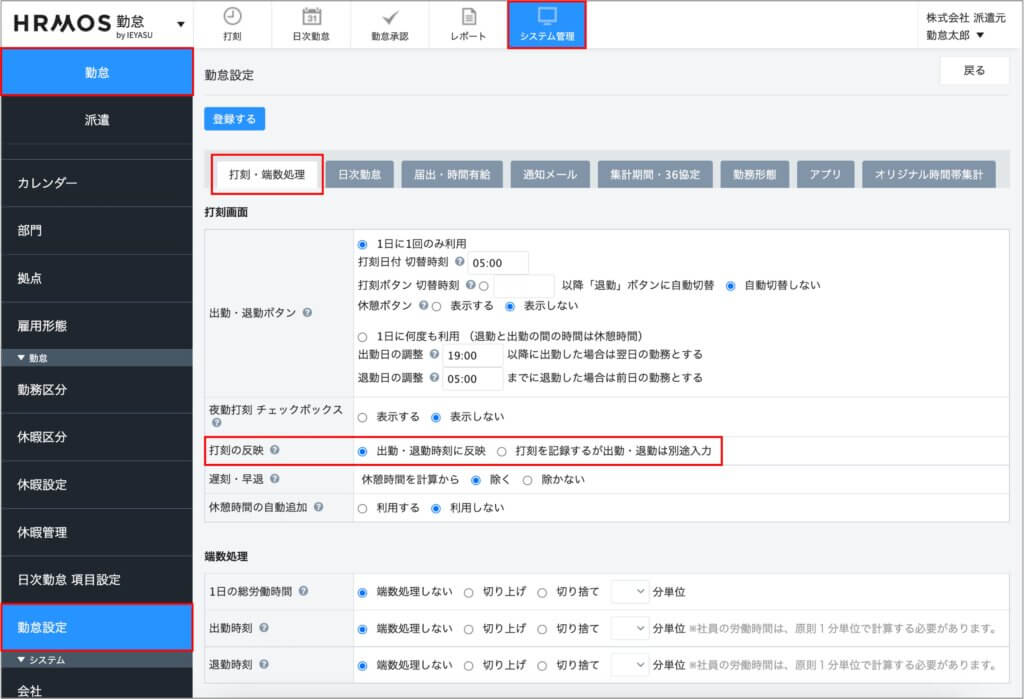
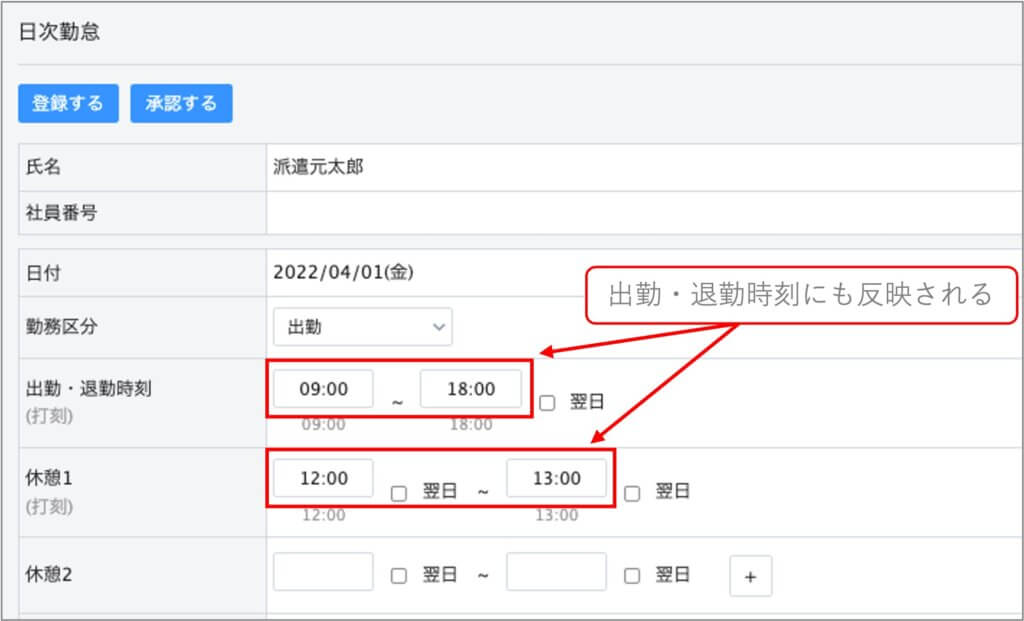
【補足2】
※また、[連携先(自社の勤怠を管理する「ハーモス(勤怠管理)」)へログイン>左上ロゴメニュー「勤怠」>上部メニュー「システム管理」>サイドメニュー「勤怠設定」>タブ「日次勤怠」]画面において、「退勤打刻時に自動申請:自動申請する」と設定していた場合、退勤打刻データが自動反映された時点で、連携先(自社の勤怠)でも日次勤怠が自動申請されます。
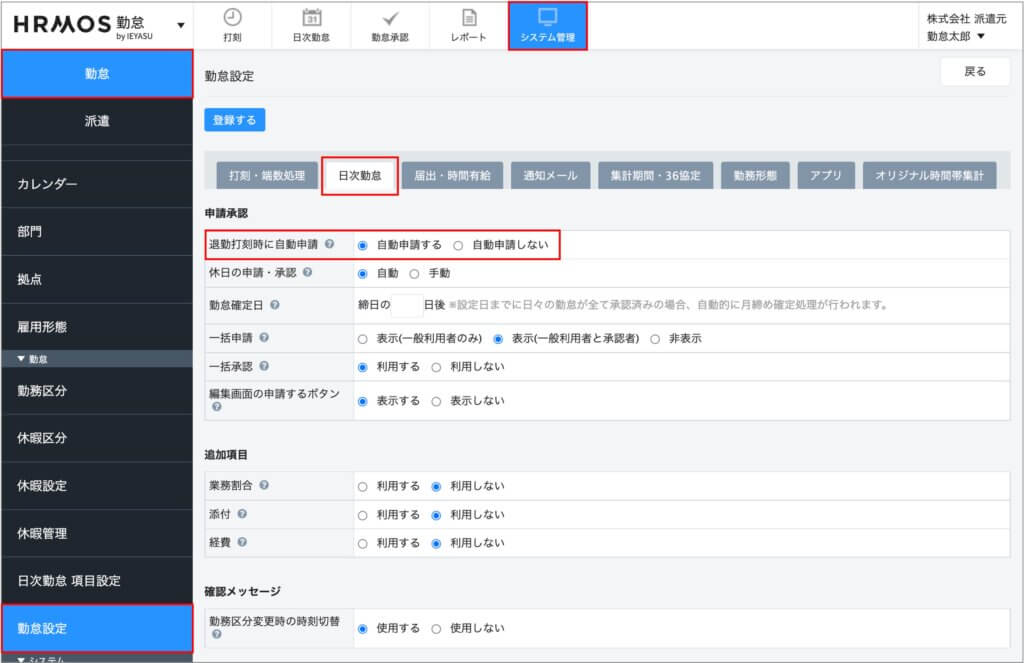
【補足3】
クライアント先での勤怠データを自社の勤怠へ自動反映するように設定していた場合、連携先(自社の勤怠を管理する「ハーモス(勤怠管理)」)で打刻をしない設定をしていたとしても、打刻データが自動反映されるようになります。
【補足4】
連携先(自社の勤怠を管理する「ハーモス(勤怠管理)」)の環境で、対象勤怠が既に月締確定済みの場合は、打刻データの自動反映は行われません。
【連携解除】クライアント先での勤怠データを自社の勤怠へ自動反映
「ハーモス契約・請求 by IEYASU」へログインし、[左上ロゴメニュー「契約・請求」>上部メニュー「システム管理」>サイドメニュー「契約・請求設定」]画面より、一度連携させた環境の連携を解除することができます。
「同期連携会社URL」の項目に登録していた、連携先(自社の勤怠を管理する「ハーモス(勤怠管理)」)のログインURLに含まれる(https://ieyasu.co/ の後ろに続く)会社独自の文字列を削除し、「登録する」ボタンをクリックします。
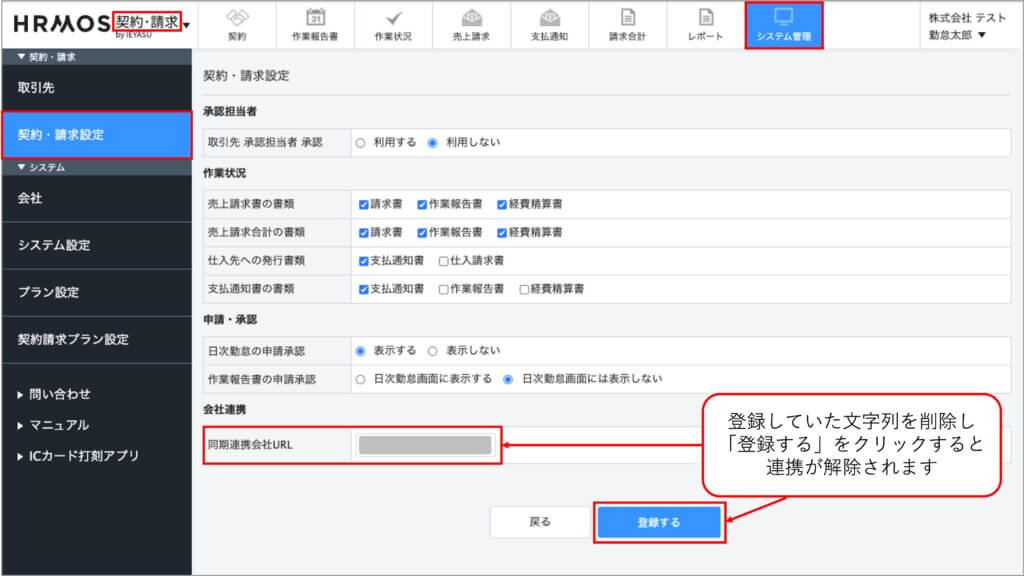
「同期連携会社URL」の項目が空欄になっていれば、連携が解除されています。
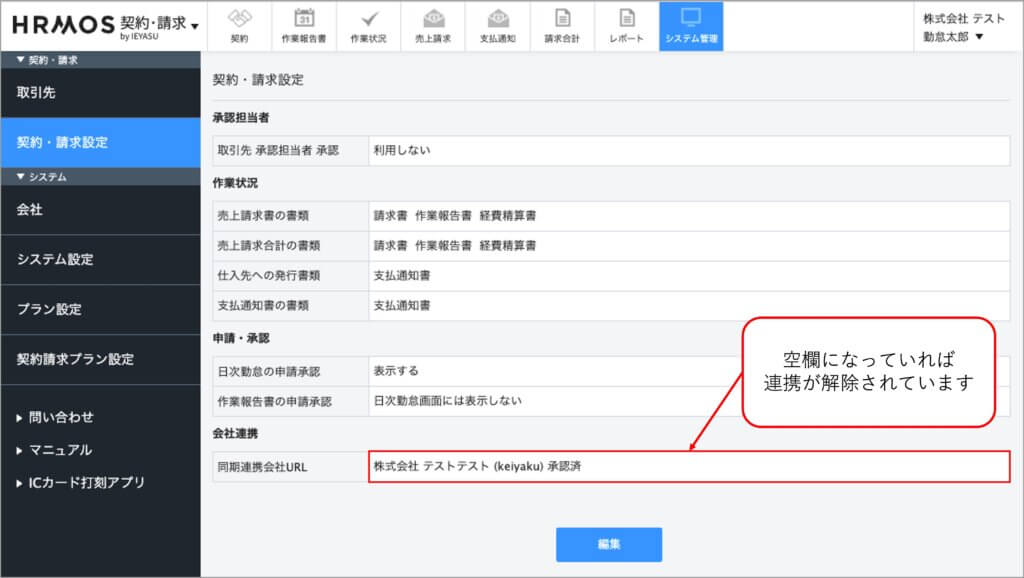
今後も皆様からのご要望をもとに機能拡張を進めて参ります
今後も皆様からのご要望をもとに機能拡張を進めて参ります。
是非「無料の勤怠管理システム ハーモス勤怠 by IEYASU」ご利用いただき、皆様からのフィードバックを頂戴できれば幸いです。